Configuration des emails sur outlook
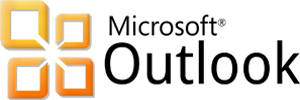
Accéder à Microsoft Outlook, Cliquer sur menu OUTILS puis “comptes de messagerie”
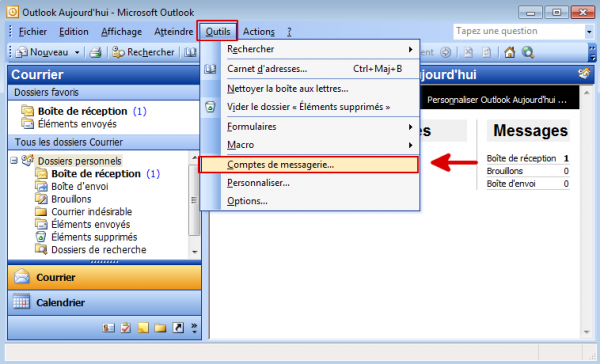
Ensuite, sélectionnez “ajouter un nouveau compte de messagerie” puis validez.
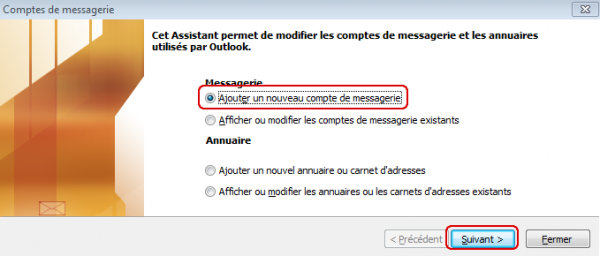
Configurer votre adresse en IMAP sans TLS/SSL, choisissez “IMAP” comme type de compte.
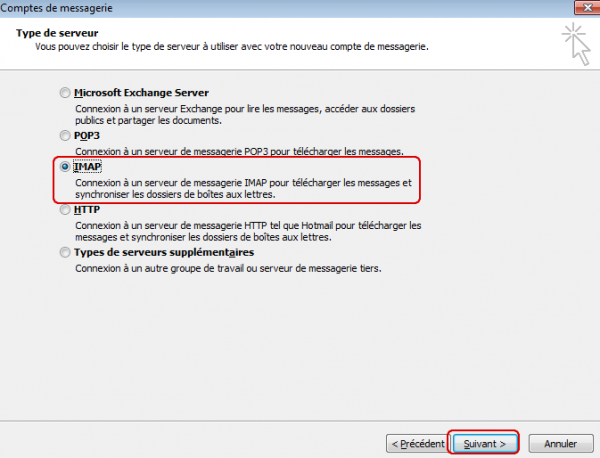
Ensuite, remplissez les champs suivants avec ces paramètres :
Votre nom : ce que vous souhaitez, apparaîtra dans le champs FROM des personnes que vous contacterez
Adresse de messagerie : votre adresse email compète
Serveur de courrier entrant : votre nom de domaine, sans www, ni HTTP devant
Serveur de courrier sortant : votre nom de domaine
Nom d'utilisateur : votre adresse email complète (pas seulement la première partie)
Mot de passe : le mot de passe de votre compte courriel
Vous aurez besoin de spécifier des paramètres supplémentaires (étape suivante)
Vous devez avoir quelque chose de la sorte :
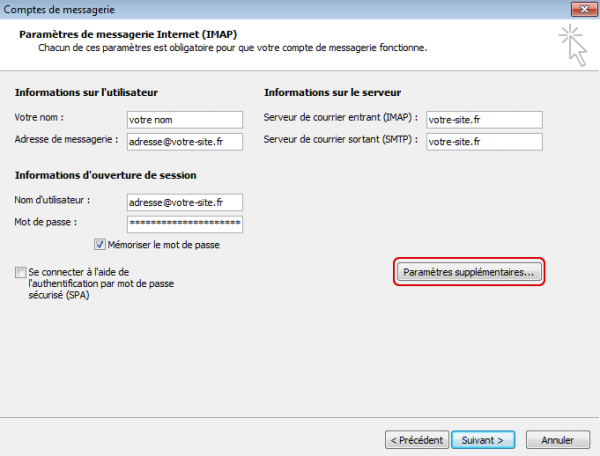
Dans les paramètres supplémentaire, vous devez faire attention à deux choses :
Dans l'onglet “serveur sortant”, vous devez cocher “mon serveur sortant (SMTP) requiert une authentification” et “utiliser les mêmes paramètres que mon serveur de courrier entrant”
Dans l'onglet “options avancées”, vous devez avoir le port 143 en IMAP et 25 en SMTP. Les cases “ce serveur nécessite une connexion cryptée” doivent rester décochées.
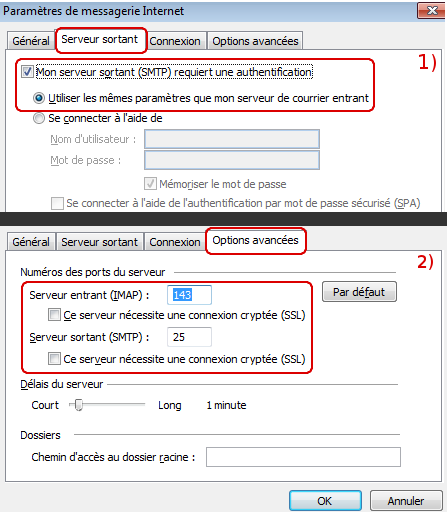
Validez en cliquant sur “OK” puis “Valider”, vous avez terminé la configuration de votre client de messagerie.
.png)



 AI Revolution: How AI Agents and Tools Like Replit Are Reshaping Work, creativity, and daily Life
AI Revolution: How AI Agents and Tools Like Replit Are Reshaping Work, creativity, and daily Life

